NTFS格式虽然已经代替FAT32成为了最流行的磁盘分区格式,但FAT32格式分区仍然有其用武之地,比如索尼的PS3和微软的Xbox游戏机只能支持FAT32。U盘、内存卡等也大都使用的是FAT或FAT32文件系统。下面跟小编一起来看看如何无损数据、不格式化地将NTFS转换为FAT32。
在微软的XP以前是Windows 98,当时Win98上没有NTFS分区,只有FAT32分区,因此FAT或FAT32文件系统一直延至今天。尽管FAT32没有NTFS的优点多,但FAT32仍然有一些用武之地。例如一个索尼的PS3和微软的Xbox游戏设备能支持FAT32,不支持NTFS;又如很多的移动存储设备如U盘,MP3,MP4播放器等一般都使用FAT或FAT32作为文件系统;还有个别的程序只支持FAT32,苹果MAC系统只能顺利与Windows的FAT32分区读写信息等,因为这些原因或是其它的需求,我们可以在某些时需要将NTFS分区转换回FAT32分区。这时应该怎么转换呢?
傲梅科技出品的NTFS与FAT32转换器,它是一个专业的文件系统转换工具,它能在确保数据安全的情况下转换NTFS分区到FAT32,最大支持转换2TB的NTFS分区到FAT32,也能无损数据地转换FAT或FAT32分区到NTFS。
无损数据转换NTFS到FAT32分区操作步骤
1、下载免费的“NTFS与FAT32转换器”,安装并运行它。
| 软件名称: | NTFS与FAT32转换器 |
| 软件大小: | 8.31MB |
| 下载地址: | https://www.Vevb.com/softs/133019.html |
2、然后进入如下图2所有示的界面中,让您选择是转换NTFS到FAT32呢,还是选择转换FAT或FAT32到NTFS分区,这里选择“无损数据地转换NTFS分区到FAT32”选项,如下:
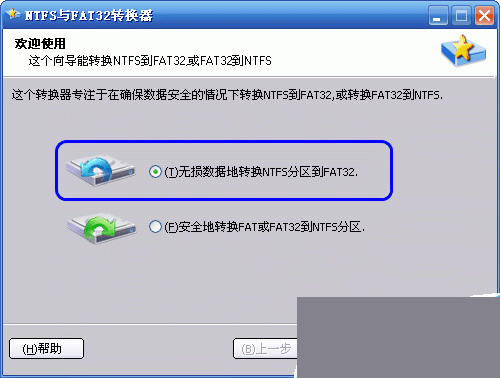
3、在NTFS分区列表中选择一个您想转换到FAT32的NTFS分区,这里我们选中G盘,然后点击“下一步”或“Next”按钮:(注意:这个程序不能直接转换系统分区C盘)

4、在点击上图3的“下一步”后,程序将检查G盘中的文件,如果一些NTFS特征的文件不能被转换,程序将提示您。如果这个分区可以被成功转换,您将看到下图4显示的页面。

新闻热点
疑难解答
图片精选